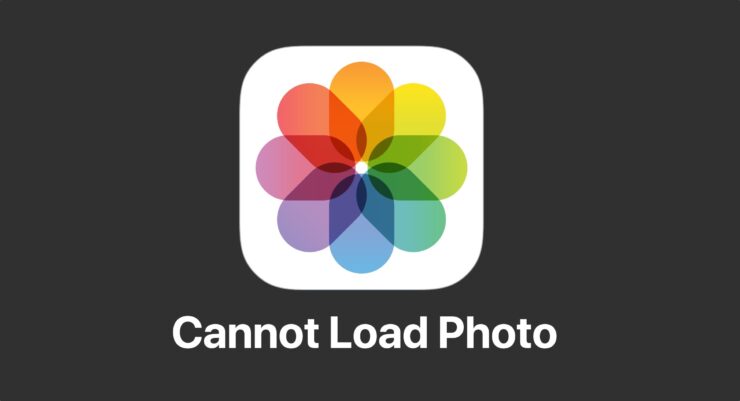
当您尝试打开照片文件时,您是否在 iPhone 照片应用程序上看到一条消息?该消息将显示“无法加载照片”或“加载此照片时出错”。在本指南中,我将解释为什么您的iPhone无法加载照片以及如何解决此问题。
它甚至发生在iPad上,如果您使用iPad,本指南将派上用场。当iPhone上启用了“优化存储”选项并且存储空间不足时,照片将不会加载到iPhone上。
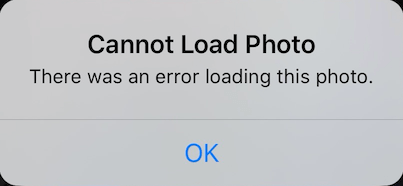
通常,照片的低分辨率副本会存储在设备存储中,而相同数据的高分辨率备份副本会存储在iCloud上。此外,如果iCloud的Apple系统服务器由于某些错误或维护而关闭,则可能导致iPhone无法加载照片。我在指南中前面提到的可能还有其他各种可能的原因。
为什么iPhone或iPad无法加载照片?
以下是造成此障碍的几个可能原因。
- Apple Server 可能已关闭 iCloud。
- 可能是iOS中的一些错误导致iPhone无法加载照片。
- 您的 iPhone 设备端存储空间不足。
- 您在 iPhone 上使用的互联网可能存在一些问题。(如果您尝试通过iCloud访问照片,如果互联网连接速度较慢,则可能需要很长时间才能加载照片)
- 这可能是一些偶尔的软件故障。
- 照片应用程序可能有一些需要修复的错误,这可能会导致iPhone无法加载照片。
修复iPhone无法加载照片的最佳方法
现在,让我向您介绍一些基本的故障排除方法,这些方法通常可以解决iPhone无法加载照片的特定障碍。
1.更新iOS
让我们从iOS开始,检查是否有可以安装的更新。如果系统版本中的任何错误导致照片无法在 iPhone 上加载的问题,则升级到最新版本可能会给 iOS 带来改进和修复。
- 启动“设置”应用
- 点击常规
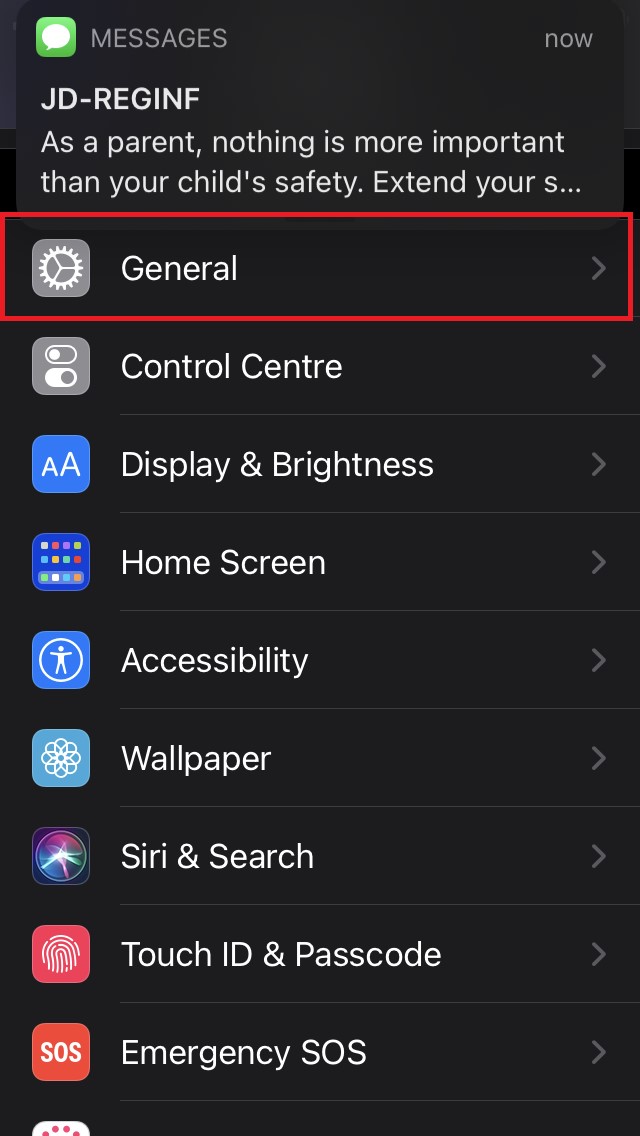
- 然后点击软件更新。
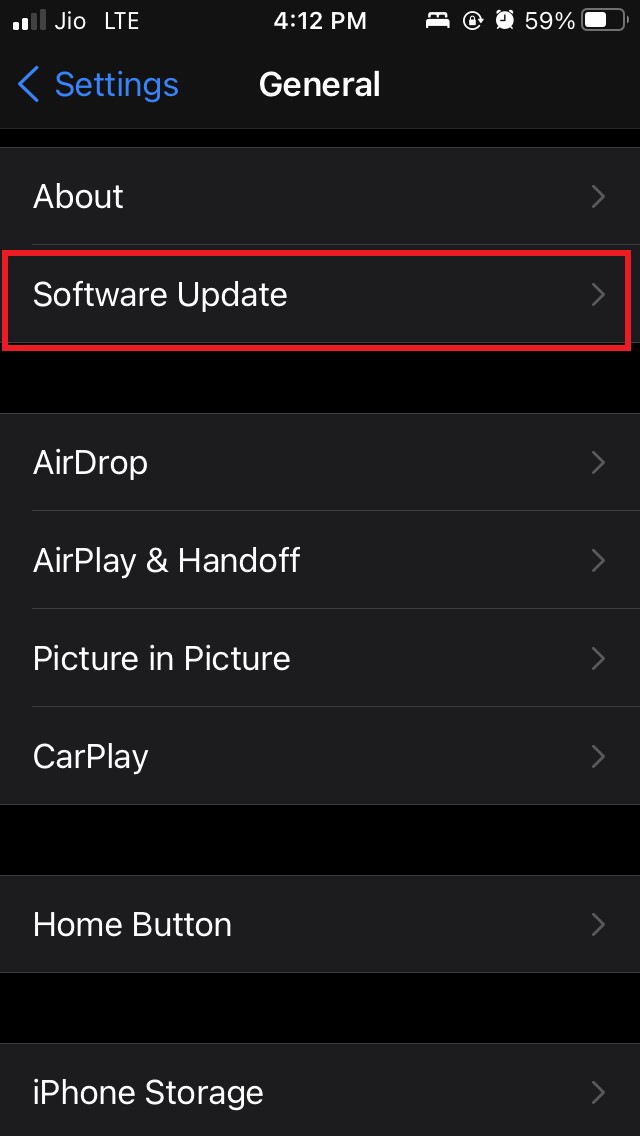
- 让设备检查可用的更新。
- 如果您收到新更新的通知,请点击下载并安装。
- 让它安装并重新启动iPhone。
然后尝试检查您的照片现在是否正在加载。如果您使用的是 iPad,请按照上述相同步骤检查 iPadOS 是否需要更新。
2.重新启动iPhone
如果这是一个小故障,那么重新启动iPhone也可以修复它。许多用户已经尝试过这个简单的修复程序,在实施任何其他故障排除方法之前,您也应该尝试一下。
- 按下电源按钮
- 当确认屏幕出现时,从左向右推动滑块以确认关机。
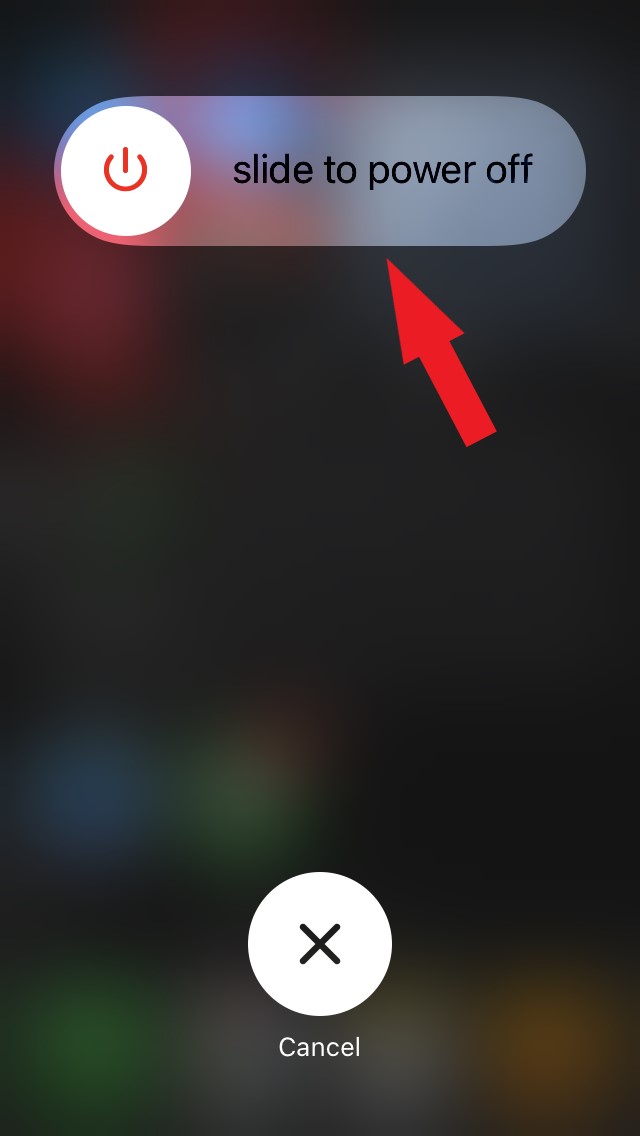
- 几秒钟后,打开iPhone。
- 现在,尝试访问您的照片。您的iPhone能够加载照片吗?
3.检查照片应用程序是否需要更新
iOS也可能运行良好,但照片应用程序中存在一些问题。因此,要更新它,您必须在 App Store 中签入。
- 打开 App Store。
- 点击右上角的个人资料图片。
- 然后,在应用列表中,查看是否列出了“照片”应用以接收更新。
- 点击照片应用程序旁边的更新按钮。
- 应用程序更新后,检查iPhone现在是否可以加载照片。
4. Apple Server for iCloud 可能已关闭
如果服务器被击中,这种情况很少发生,那么您必须等到Apple修复它。不过,您可以知道服务器状态。
- 访问 Apple 系统状态官方网站。
- 检查iCloud是否运行良好或有任何问题。
- 在撰写本文时,iCloud及其相关服务运行良好。检查下面的屏幕截图。
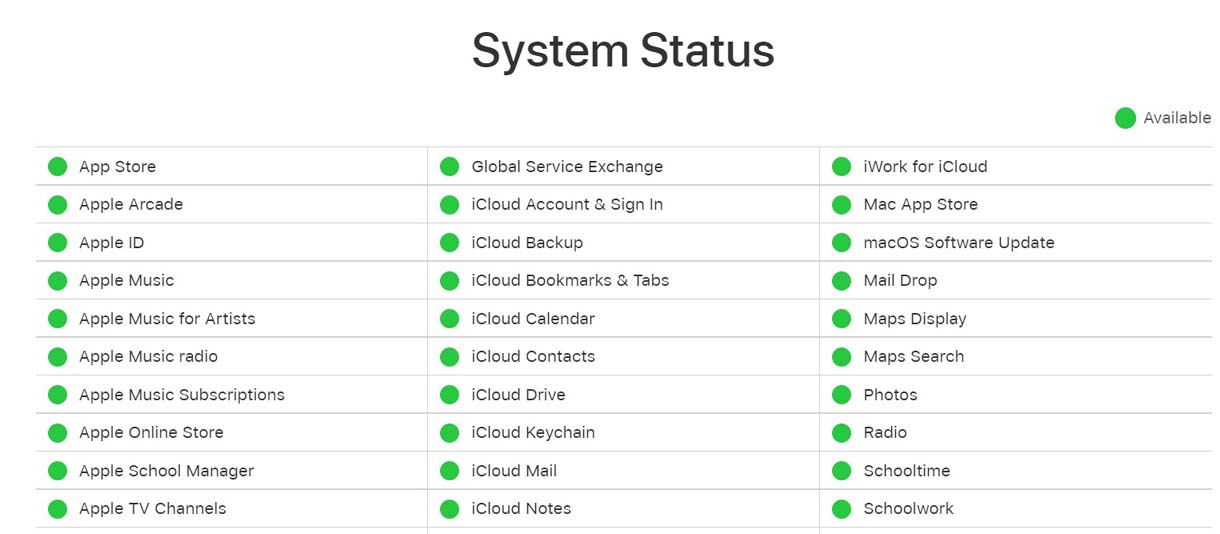
5.检查iPhone上的可用设备存储
通常,iPhone用户的存储空间不足,因此无法加载照片。要解决这个问题,您可以卸载或删除不必要地占用 iPhone 空间的应用程序或其他文件。
- 打开设置
- 转到“常规”并点击它。
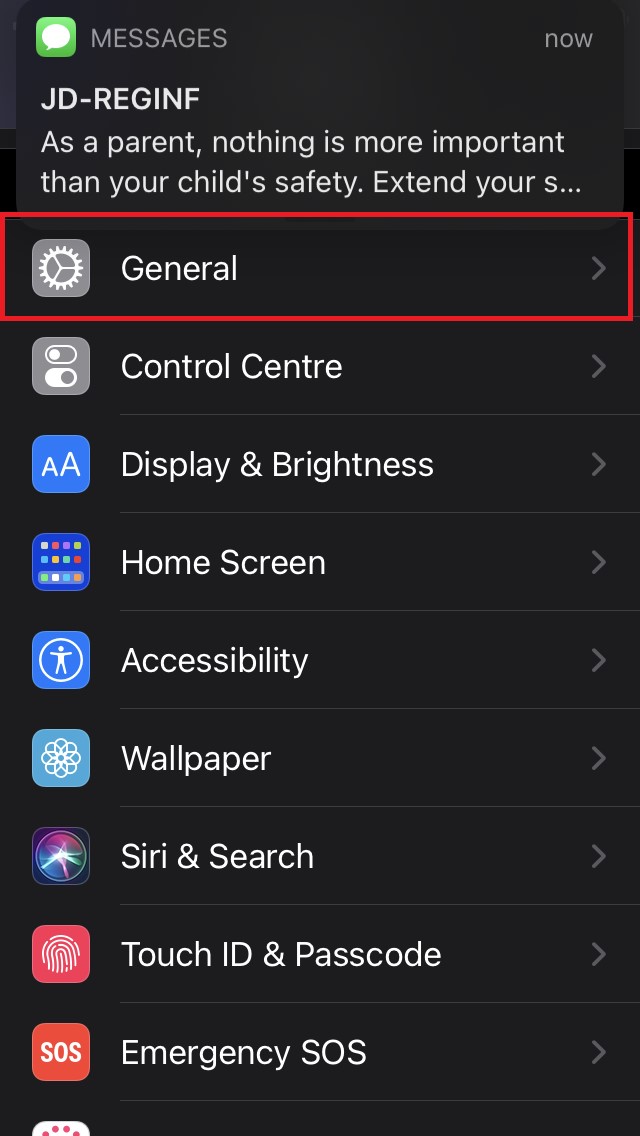
- 点击iPhone存储。
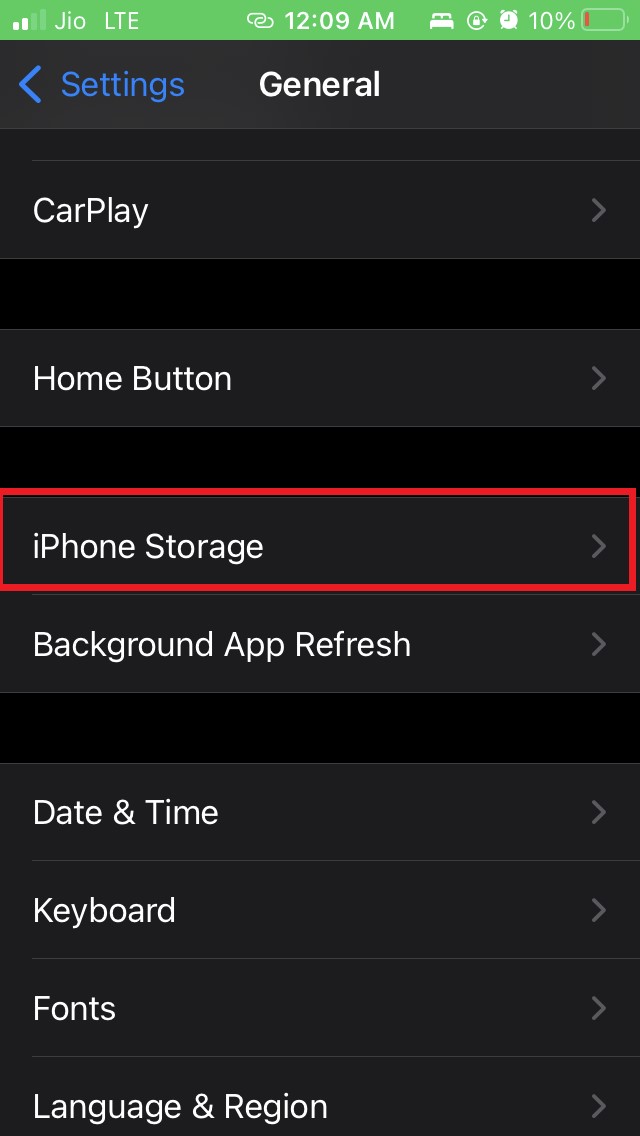
- 检查设备上还剩下多少存储空间并采取相应措施。
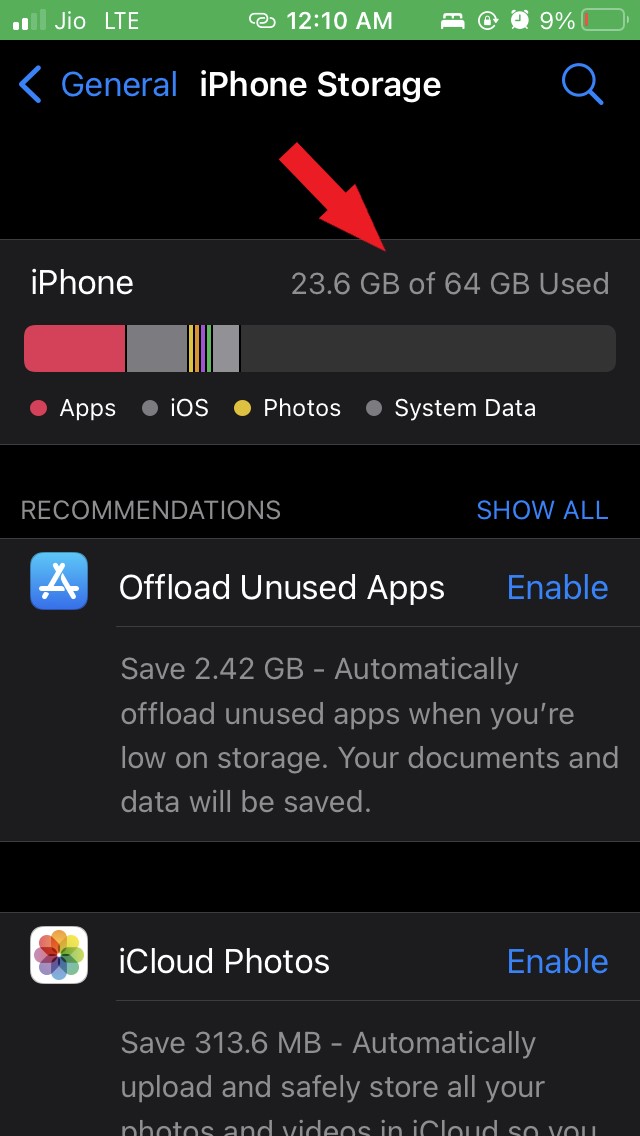
请注意,您的 iPhone 上至少需要有 1GB 的可用空间才能正确加载照片。您可能也即将用完iCloud上的存储空间。因此,请删除现有备份或购买更多存储空间。
要清除iCloud中的混乱,
- 打开设置
- 点击您的姓名 [Apple ID 个人资料]

- 然后点击iCloud。
- 根据您的要求,删除不需要免费存储的应用程序。
6. iPhone 上的互联网连接稳定吗?
最后,您还需要检查您的互联网连接是否稳定。如果您尝试从iCloud查看或检索照片,请确保具有稳定的互联网连接。否则,备份将需要大量时间才能加载,并且在大多数情况下可能无法加载照片。
您还可以尝试启用和禁用飞行模式,这看起来像是一个简单的技巧,但通常会修复阻碍 iPhone 上某些应用程序或服务的轻微网络问题。
- 要访问“控制中心”,请在 iPhone 上向上或向下滑动(具体取决于您的 iPhone 机型)。
- 点击飞行模式按钮以启用该功能。
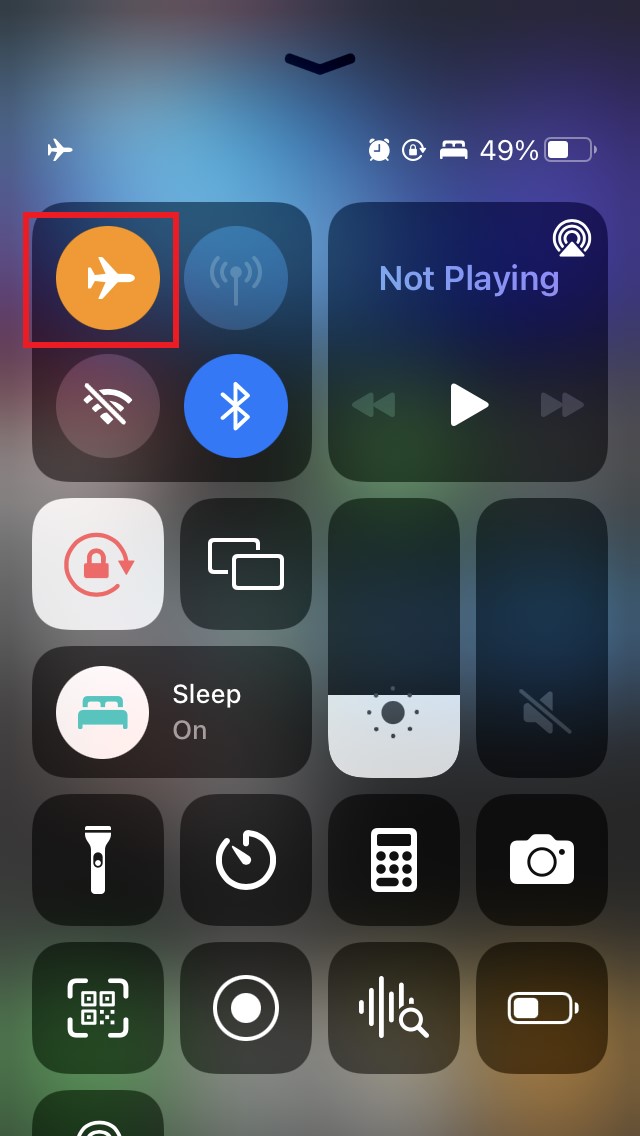
- 几秒钟后,再次点击飞行模式按钮以禁用飞行模式。
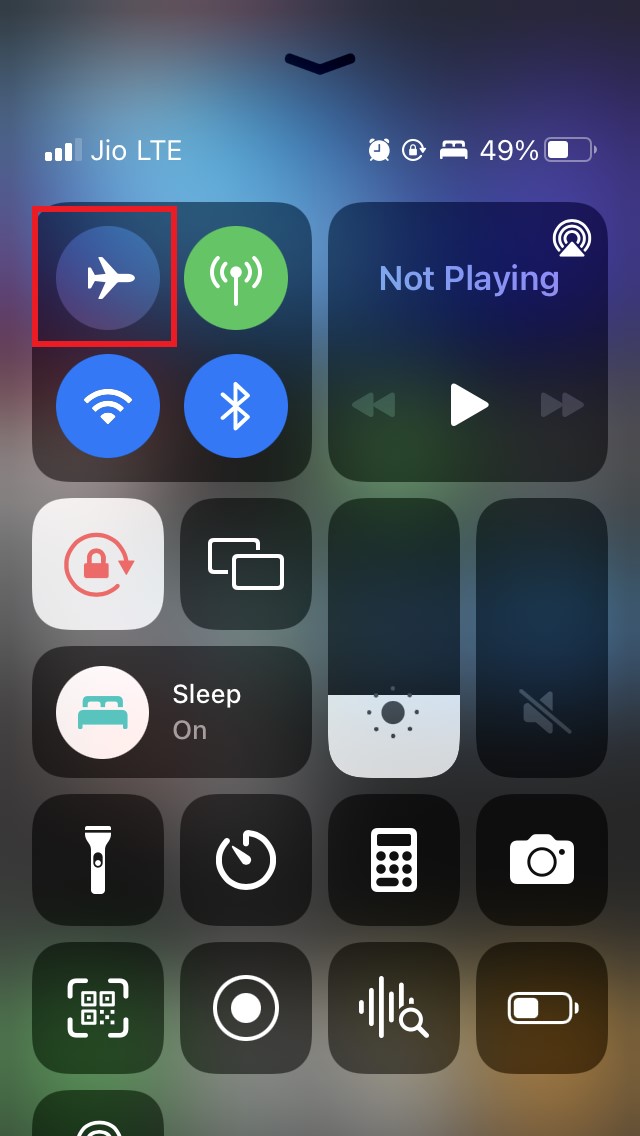
- 现在,检查您的iPhone是否可以加载照片。
7.关闭iPhone上的低电量模式
当您的 iPhone 的低电量模式用于节省电池电量时,某些应用程序可能无法按预期工作。如果您不小心启用了低功耗模式,则可以从 iOS 设置中禁用它。
- 在iPhone上打开“设置”应用>滚动到“电池”并点击它。
- 点击“低功耗模式”旁边的切换开关以禁用它。
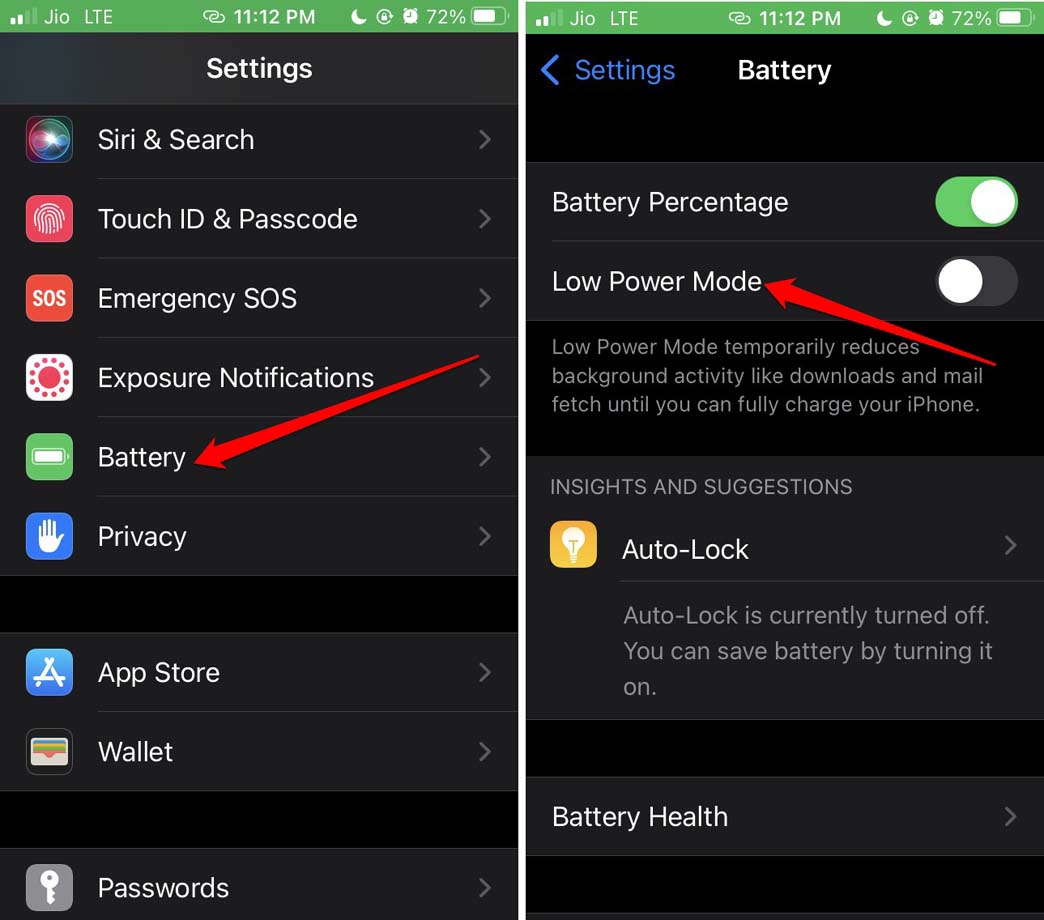
8.重置所有设置
当其他提示都不起作用时,请完全重置iPhone的iOS设置。
- 启动“设置”应用。
- 转到通用>传输或重置iPhone。
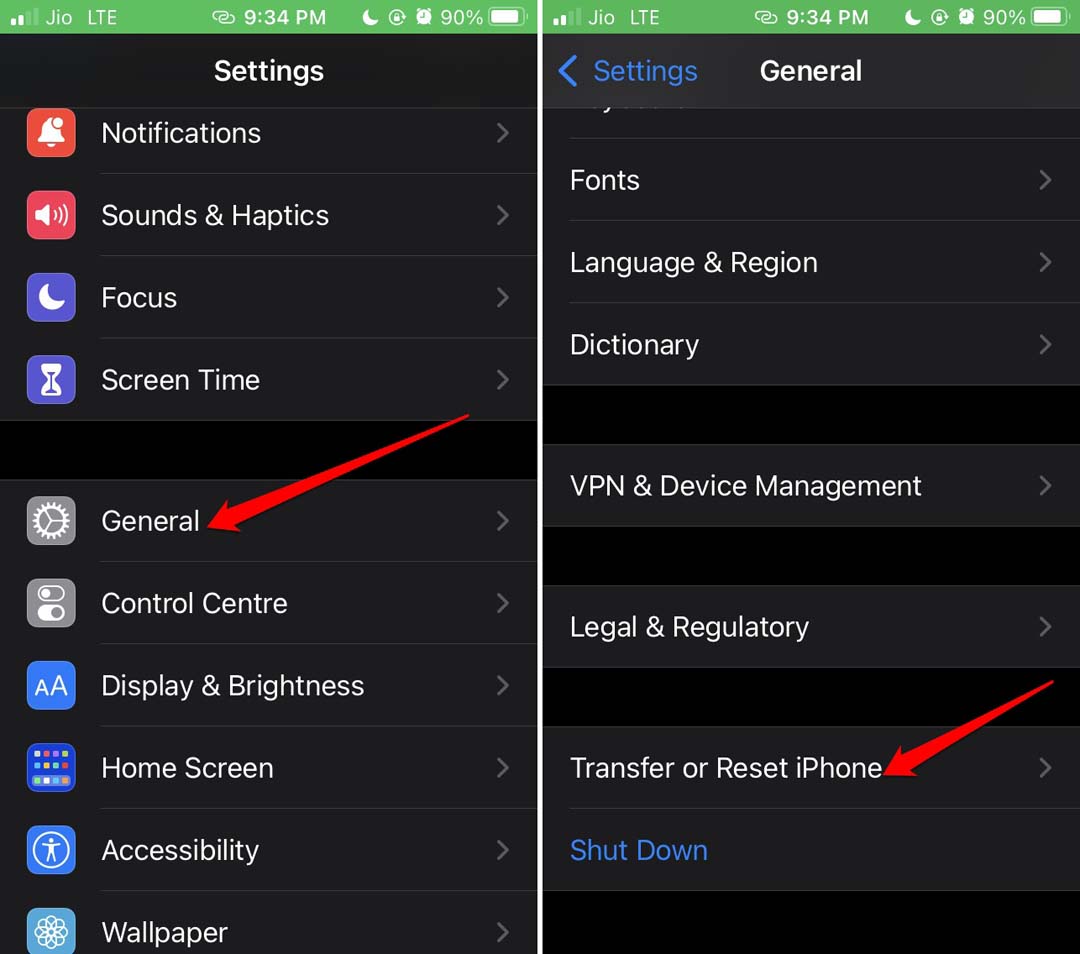
- 点击重置>选择重置所有设置。
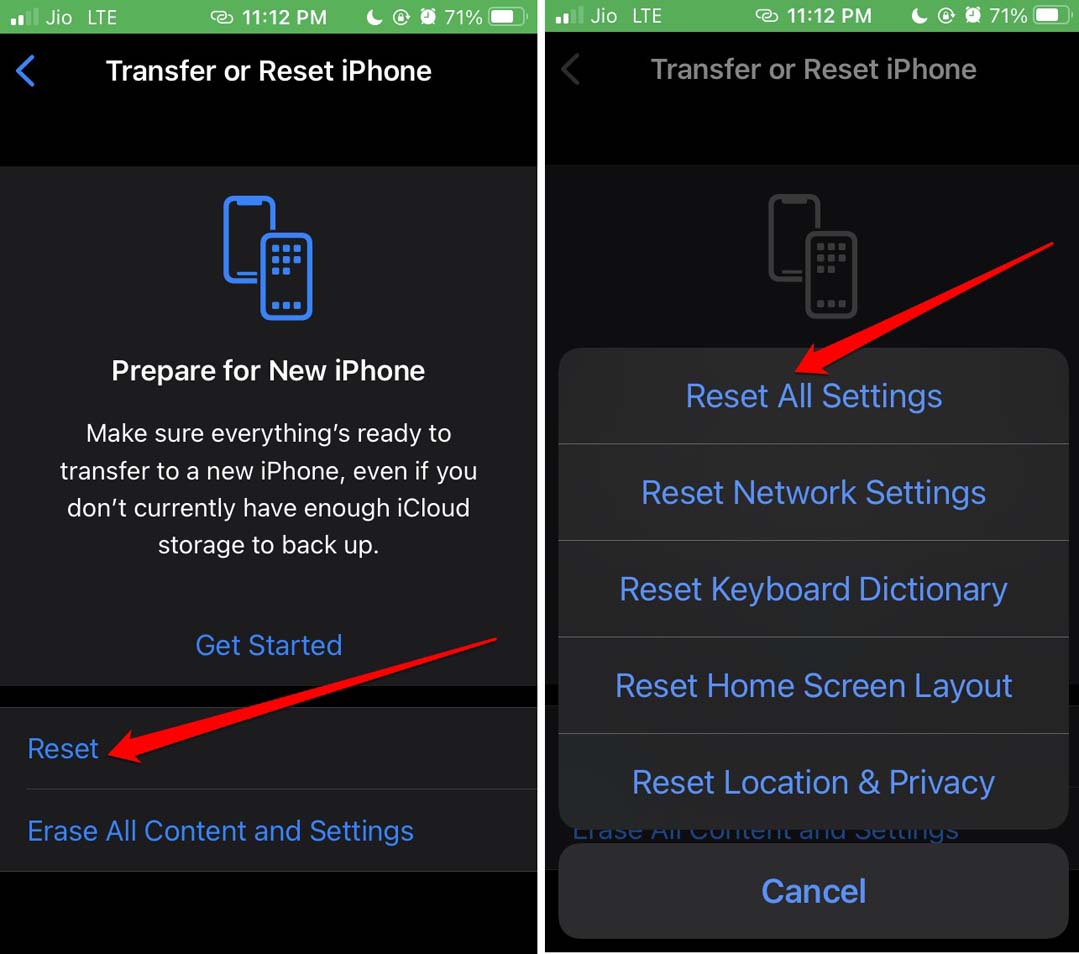
- 当系统要求您输入密码时,请提供密码以验证该过程。
- 重置结束后,重新启动iPhone。
- 启动翻译应用程序并检查它是否正常工作。
因此,这些是您可以尝试在无法正确加载照片时修复iPhone的工作故障排除方法。如果您使用 iPad 并面临相同的问题,本指南也可以正常工作。
未经允许不得转载:表盘吧 » 如何修复无法在iPhone上加载的照片


